如何使用电脑倒计时关机命令(掌握倒计时关机命令)
- 数码常识
- 2025-01-25
- 31
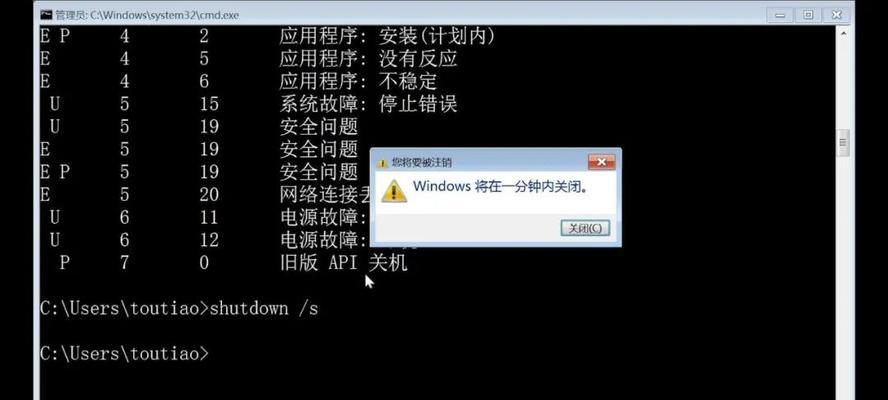
现代人的生活离不开电脑,但是长时间使用电脑会给身体带来很大的伤害。如果我们可以设置电脑定时关机,不仅可以保护身体,还可以节约能源和延长电脑的使用寿命。本文将介绍如何使用...
现代人的生活离不开电脑,但是长时间使用电脑会给身体带来很大的伤害。如果我们可以设置电脑定时关机,不仅可以保护身体,还可以节约能源和延长电脑的使用寿命。本文将介绍如何使用电脑倒计时关机命令,掌握这项技能,让电脑智能化地关机,助力您的健康生活。
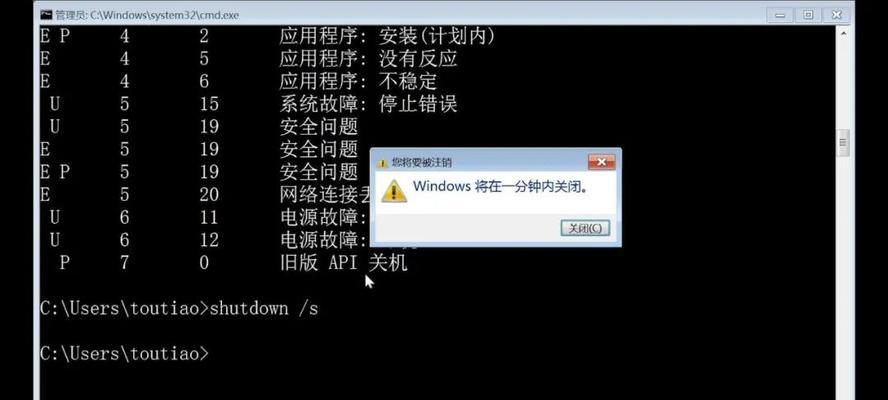
了解倒计时关机命令的作用
使用倒计时关机命令可以设置在一定时间内自动关闭计算机,这项功能可以让您无需手动关闭电脑,不会忘记关闭电脑。设置电脑定时关机还可以帮助您节约能源和延长电脑寿命。
打开“运行”窗口
按下键盘上的Win+R快捷键可以打开“运行”窗口,在“运行”窗口中输入“cmd”并按下回车键,即可打开命令提示符。

输入关机命令
在命令提示符窗口中输入“shutdown-s-t秒数”,其中“秒数”是电脑定时关机的时间,单位是秒。如果要在30分钟后关闭电脑,输入“shutdown-s-t1800”。
取消定时关机
如果您在设定定时关机后突然想取消关机,可以在命令提示符窗口中输入“shutdown-a”命令取消定时关机。
自动重启计算机
在命令提示符窗口中输入“shutdown-r-t秒数”,可以设置电脑自动重启。其中“秒数”是延迟的时间,例如输入“shutdown-r-t60”可以让计算机在1分钟后自动重启。

强制关闭程序
如果您遇到电脑上某个程序无响应的情况,可以使用“shutdown-f”命令强制关闭当前正在运行的程序。
掌握关机命令的参数
除了上述命令外,还有一些参数可以让您更好地掌握关机命令。“-s”表示关闭计算机,“-r”表示重启计算机,“-a”表示取消计算机关机,“-t”表示延迟的时间,“-c”表示在关机前显示一个注释。
使用任务计划程序
除了使用命令提示符设置定时关机外,还可以使用Windows自带的任务计划程序。打开任务计划程序后,在“操作”选项卡中添加一个新任务,指定关机时间,然后在“操作”栏中选择“关机计算机”。
设置循环任务
在任务计划程序中,您还可以设置循环任务,例如每天定时关机或每周定时关机。这样可以让您更加方便地管理电脑,保护健康和节约能源。
使用第三方软件
如果您觉得命令提示符或任务计划程序不够方便,还可以使用一些第三方软件来实现电脑定时关机。这些软件通常有良好的界面和更多的功能,例如设置音乐提示、定时重启等。
推荐几款第三方软件
在众多的第三方软件中,推荐大家使用“关机助手”、“计划关机”和“闹钟关机”等软件。这些软件界面简洁易用,功能齐全,适合不同的用户需求。
需要注意的问题
在设置电脑定时关机时,需要注意以下几个问题。首先是选择合适的时间,不要设置过短或过长的时间。其次是在设置关机时间前保存好电脑中的重要文件,以免数据丢失。最后是使用第三方软件时要注意软件来源,避免下载恶意软件。
电脑定时关机的优势
使用电脑定时关机命令可以给我们带来很多优势。首先是节约能源,每次关闭电脑都会为我们省下一些电费。其次是保护身体健康,长时间使用电脑对身体有很大的伤害。最后是延长电脑寿命,经常关机可以减少电脑故障的发生。
如何取消定时关机
如果您在设定定时关机后突然想取消关机,可以按下Win+R快捷键打开“运行”窗口,输入“shutdown-a”命令即可取消计算机关机。
在日常使用电脑时,设置定时关机是一项非常有用的技能。本文介绍了如何使用命令提示符、任务计划程序和第三方软件等多种方式实现电脑定时关机。希望读者们能够掌握这项技能,让电脑智能化地关机,保护健康和节约能源。
本文链接:https://www.yuebingli.com/article-6023-1.html

